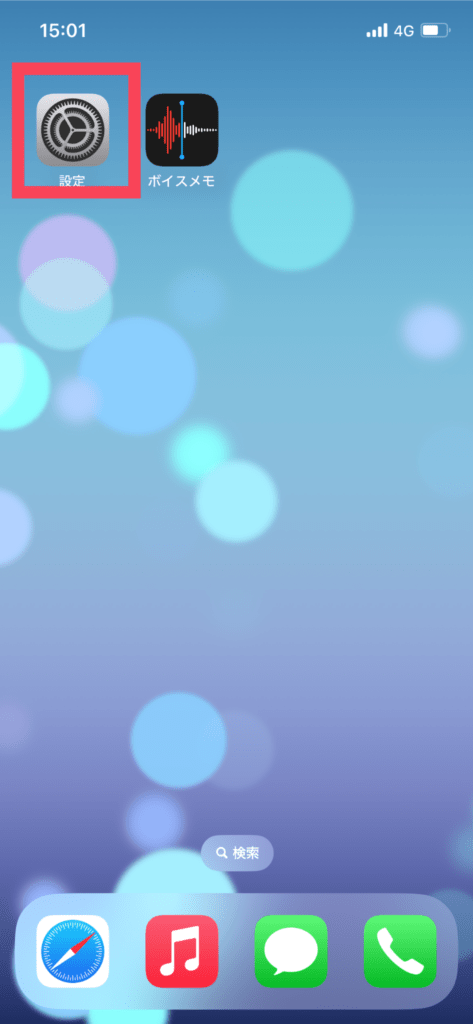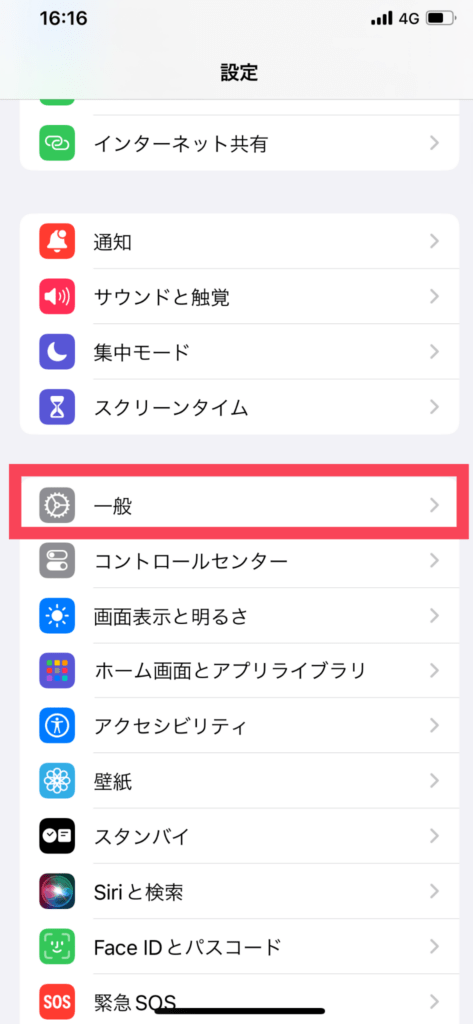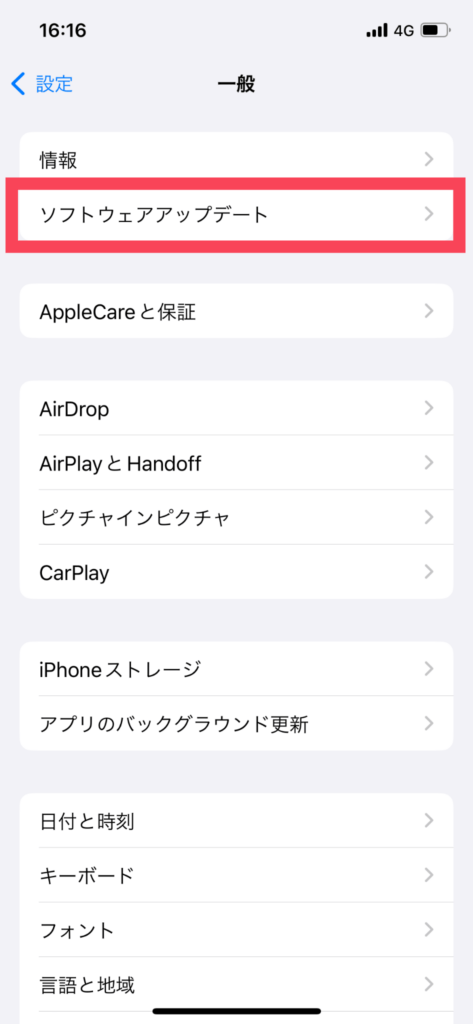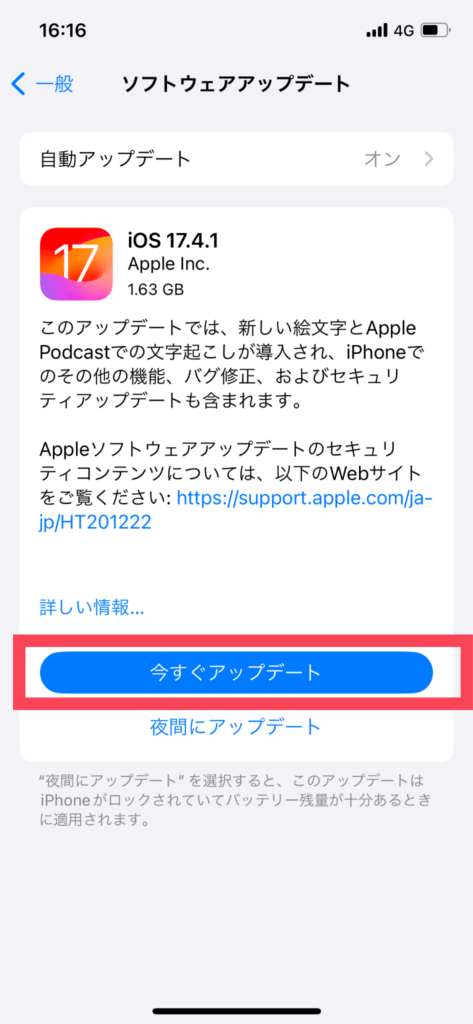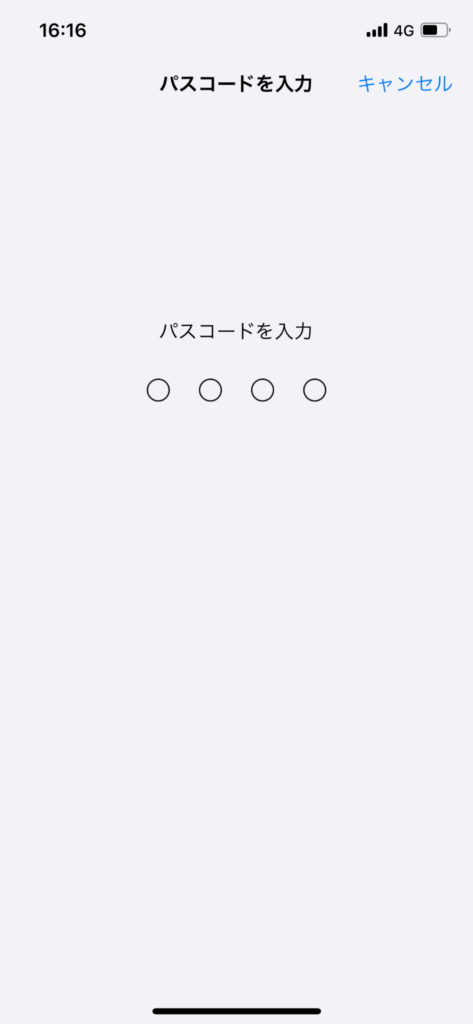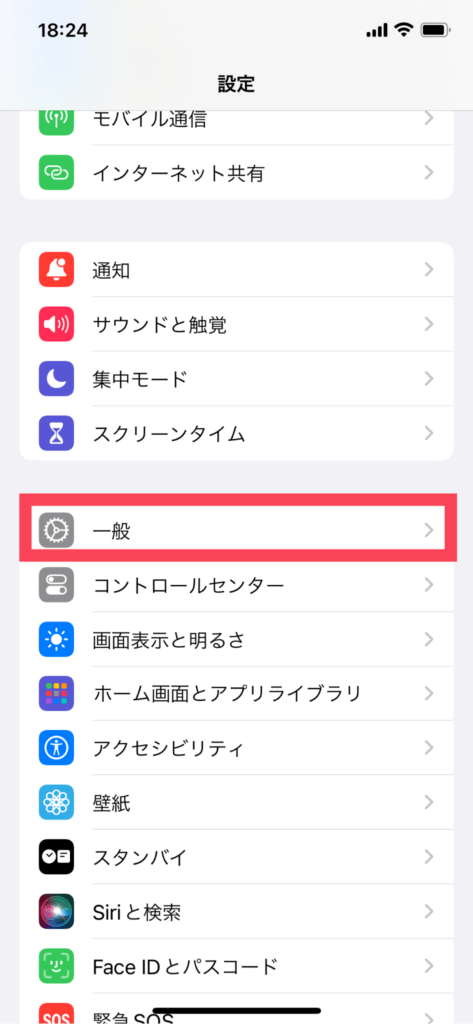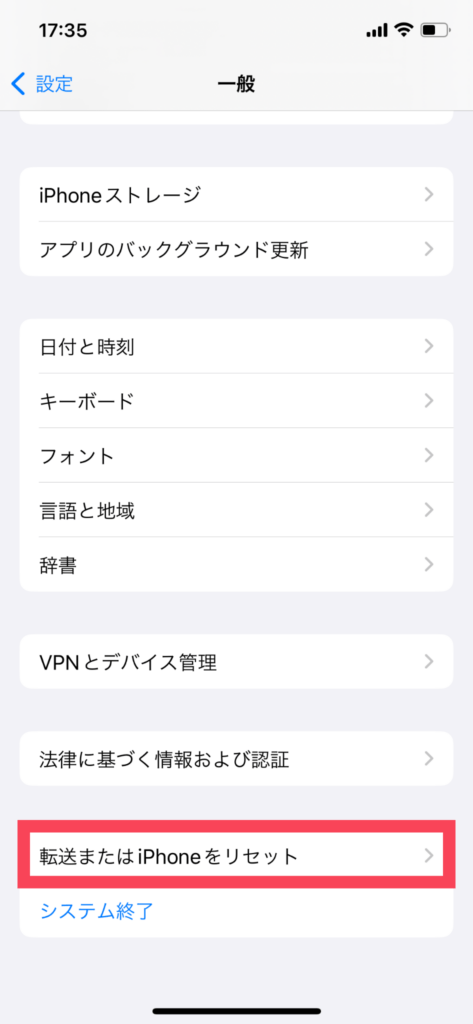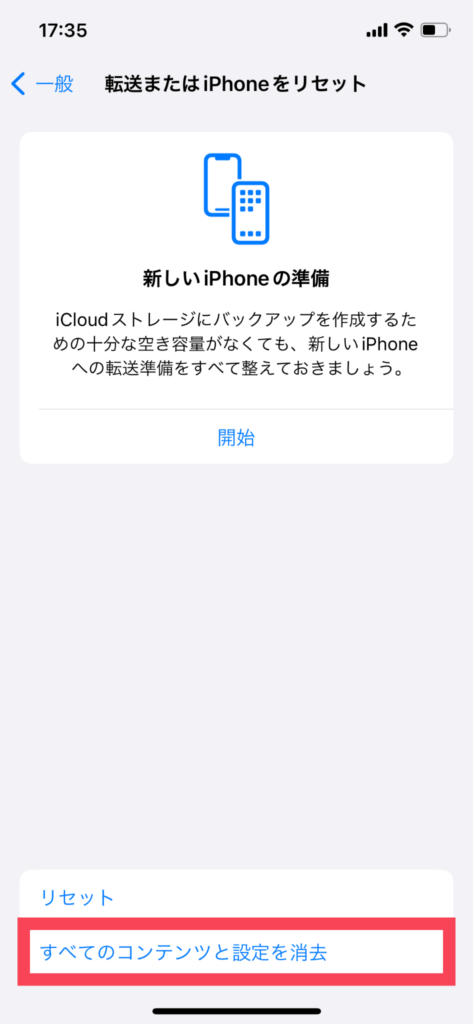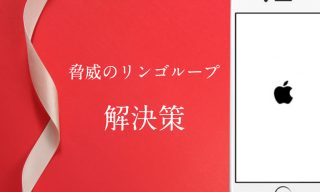iPhoneの近接センサーが故障時の症状や原因、対処法をご紹介

iPhoneで音声通話をする際、スピーカー部分に耳を近づけると画面が自然と暗くなり、タッチパネルも無効化されるのをご存知でしょうか。これはiPhoneの内部に近接センサーとよばれる特殊なセンサー部品が内蔵されているためです。
しかし、近接センサーが故障すると通話の際にさまざまな不具合が起こることもあります。
本記事では、iPhoneの近接センサーが故障したときに現れる症状、故障する原因、故障した際にとるべき対処法などもあわせてご紹介します。
目次
近接センサーとは

近接センサーという言葉は馴染みがなく、初めて聞いたという方も多いのではないでしょうか。近接センサーとはその名の通り、何らかの物体が近づいたときにその存在を知らせるセンサーのことです。タッチパネルのように物体が接触した際に反応するのではなく、センサーに近づき接触する前(非接触)の段階で検知することができるという特徴があります。
一般的に、鉄や銅、アルミなどの金属が接近したときに検知する近接センサーが多いですが、それ以外にも木材や液体、そしてヒトの体に反応する近接センサーもあります。近接センサーの主な用途としては、製造業の現場で用いられる工作機械や梱包機器、医療現場で用いられる医療機器などに多く搭載されています。
iPhoneに搭載されている近接センサーの役割
iPhoneにも近接センサーは搭載されています。iPhoneで通話をする際、ディスプレイ上部のスピーカーに耳を当てるとタッチパネルに接触するため、誤操作を引き起こしてしまいます。
そこで、近接センサーを搭載することでスピーカー部分に耳が近づいた際にそれを検知し、耳に接触する直前から離すまでの間は一時的にタッチパネルの操作を無効化しているのです。実際に通話中にスピーカーから耳を離し、その部分を指で塞いでみると近接センサーが反応しディスプレイが暗くなるはずです。
iPhoneの近接センサーはこのような役割だけでなく、iPhone X以降のシリーズに搭載された顔認証システム「Face ID」でも活躍しています。Face IDはインカメラに写った画像で判断していると思われがちですが、実際にはカメラと近接センサーの両方で認識されているのです。
iPhoneの近接センサーの位置
iPhoneの外観を一見しただけでは、どこに近接センサーが内蔵されているのかわかりにくいものです。iPhoneのモデルによっても多少位置は異なりますが、基本的にディスプレイの上部、スピーカーおよびインカメラの近くに近接センサーは内蔵されています。
通常使用の範囲であれば詳しい位置まで把握しておく必要はなく、スピーカーのあたりにあるということだけを理解しておけばトラブルシューティングの際にも役立つはずです。
ちなみに、一口に近接センサーといってもさまざまな種類があります。
- コイルに磁界を発生させて検知する「誘導型」
- わずかな静電気を検知して反応する「静電容量型」
- 超音波を送り出しその反射波を検知する「超音波型」
- iPhoneに搭載されている近接センサーには赤外線によって対象物を検知する「赤外線型」
iPhoneの近接センサーが故障したときに現れる症状

何らかの理由でiPhoneの近接センサーに故障や不具合が生じたとき、主に通話中の誤作動とFace IDの認識近接センサーの不具合が現れます。
通話が途中で切れる
特に多いのが、通話が途中で切れるという症状です。iPhoneでの通話中、ディスプレイの下部分には通話を終了する赤いアイコンが表示されますが、近接センサーが故障すると通話中でもタッチパネルが有効となるため、誤って赤いアイコンに触れてしまうと通話が途中で終わってしまうのです。
自分の声が相手に聞こえなくなる
通話中のディスプレイにはマイクのアイコンが表示されますが、これは「消音」のアイコンのため、オンにするとマイクが無効化され相手の声は聞こえているのに自分の声が相手に届いていないという事態になります。
「消音」のアイコンはディスプレイの中央からやや右側に表示されるため、近接センサーが故障した状態でiPhoneを耳に当てると頬が接触し、「消音」となりマイクを無効化させてしまうことがあるのです。
スピーカーフォンやFaceTimeでつながってしまう
ほかにも、スピーカーフォンに勝手に切り替わったり、音声通話のはずがFaceTimeに切り替わったりすることもあります。スピーカーフォンやFaceTimeのアイコンも通話中のディスプレイに表示されるため、頬の一部が触れることで誤操作を引き起こす原因になります。
Face IDが認識されない
iPhone X以降をお使いの方でFace IDの機能を使用している場合、近接センサーが故障すると顔認証でのロック解除ができなくなることもあります。
上記で紹介した通り、iPhoneのFace IDはディスプレイ側にあるインカメラと近接センサーの両方で認識・判断される仕様となっています。そのため、近接センサーが故障してしまうとインカメラは正常に動作しているにもかかわらず、Face IDによる顔認証のロック解除ができなくなってしまうのです。
iPhoneの近接センサーが故障する原因

iPhoneの近接センサーが故障したり、不具合を起こしたりするのは何が原因として考えられるのでしょうか。
一時的な不具合
iPhoneの近接センサーは破損していないものの、ソフトウェアの誤作動など一時的な不具合によって症状が出ている可能性もあります。
厳密にいえば故障ではなく、再起動などを試すことで不具合が解消されるケースは多いです。ただし、不具合が頻発する場合には基板も含め近接センサー以外の場所に何らかのトラブルが発生している可能性が考えられます。
強い衝撃・圧力を加えた
高いところからiPhoneを落下させた、あるいは誤って踏んでしまったときなど、強い衝撃や圧力が加わると近接センサーが破損することがあります。
また、外観上は特に異常が見られないにもかかわらず、内部で近接センサーの位置がわずかにズレてしまうと正常に動作しないこともあります。
水没
近接センサーの故障原因として特に多いのが水没です。iPhone 7以降のモデルには防水機能が搭載され、悪天候時の屋外や浴室、洗面所などでも気軽に利用できるようになりましたが、本体のフレームが曲がりわずかな隙間から水が侵入したり、内部で結露が生じたりすると水没に至る危険もあるのです。
特に近接センサーは水に弱いパーツのひとつであり、わずかな水分が付着しただけでも故障や不具合に至るケースが少なくありません。
経年劣化
iPhoneを大切に扱っていても、経年劣化によってさまざまなパーツが本来の機能を維持できなくなることもあります。また、長年使用してきたことで内部の近接センサーが徐々にずれ、正常に動作しなくなることもあるでしょう。
iPhoneの近接センサーの不具合を確認する方法

通話中やFace IDの使用時にiPhoneに不具合が見られる場合、近接センサーが故障している可能性が考えられますが、どのように切り分ければ良いのでしょうか。正式な診断はAppleまたは修理専門店で診てもらう必要がありますが、簡単なトラブルシューティングの方法をご紹介します。
通話中にイヤースピーカー部分を指で塞ぐ
もっとも簡単な確認方法が、通話中にイヤースピーカーのあたりを指で塞いでみることです。
iPhoneの近接センサーはイヤースピーカー付近に搭載されているため、この部分を指で塞いだときに画面が暗くなりタッチパネルが無効化されると、センサーは正常に動作していることになります。
反対に、指で塞いでも画面表示がそのままで、タッチパネルも通常通り操作できる場合には近接センサーが動作していない可能性が高いでしょう。
通話中であっても指で塞ぐタイミングが早かったりすると、画面が暗くならないこともあるため何度か試して動作を確認してください。
iPhoneの近接センサーが故障した場合の対処法

突然通話が切断されたり、音声が聞こえなくなったりといった症状が現れ、iPhoneの近接センサーの故障が疑われる場合にはどういった対処が求められるのでしょうか。
再起動
まず行っていただきたいのがiPhoneの再起動です。近接センサーそのものが故障していなくても、センサーやソフトウェアに一時的なエラーが生じていると不具合が現れることがあります。
そのため、まずは再起動を行い正常な動作に戻るかを確認してみましょう。再起動の手順は以下の通りです。
iPhone X以降(ホームボタン非搭載モデル)
- 音量調節ボタンとサイドボタンを同時に長押し
- 電源オフのスライダが現れたらドラッグして電源を切る
- サイドボタンをAppleロゴが表示されるまで長押し
iPhone 8以前(ホームボタン搭載モデル)
- サイドボタンを長押し
- 電源オフのスライダが現れたらドラッグして電源を切る
- サイドボタンをAppleロゴが表示されるまで長押し
iOSのアップデート
iOSが古いバージョンのままになっている場合、念のため最新バージョンへアップデートしてみましょう。
iOSそのものに深刻なバグが生じて近接センサーが動作していないというケースは稀ですが、何らかのエラーが生じて近接センサーが正常に動作していない場合にはアップデートによって解消できる可能性があります。
仮にiOSが原因でなかったとしても、最新バージョンにアップデートしておくことはセキュリティ対策の観点からも重要なためぜひ行っておきましょう。
iOSのアップデート方法
下記のiPhoneの画面を見ながら一緒に操作していきましょう。
設定→一般→ソフトウェアアップデート→今すぐアップデート→パスワード入力の順番で進めましょう。
なお、iOSのアップデート前には必ずデータのバックアップをとっておきましょう。
iOSのバックアップ方法やアップデート方法についてもっと知りたい方は「iOSをアップデートする方法!準備や手順について詳しく解説します」の記事をご参照ください。
iPhoneの初期化
iOSのアップデートをしても改善しない場合には、iPhoneの初期化も試してみましょう。内部でエラーが発生している場合、初期化を行い工場出荷時の状態に戻すことで改善できる可能性があります。
初期化を行うと本体に保存されているデータがすべて消去されるため、必ずiCloudや外部ストレージなどにバックアップをとっておくのを忘れないようにしてください。
iPhoneの初期化の手順
設定→一般→転送またはiPhoneをリセット→すべてのコンテンツと設定を消去の順番で進めましょう。
修理
上記いずれの方法を試してみても近接センサーの不具合が解消されない場合、最終手段として修理を依頼する必要があります。
近隣にApple StoreまたはApple正規サービスプロバイダ、キャリアショップなどがあればそちらに持ち込んで症状を伝えてください。近隣に店舗がない、あるいは営業時間内に来店が難しい場合には、Apple公式のサポートへ問い合わせ、オンラインで修理を依頼する方法もあります。
さらに、修理費用をできるだけ安く抑えたい場合には、修理専門店へ依頼する方法もあります。
修理専門店はApple公式の修理サービスではないためApple Care+などの保証が適用されないほか、次回以降保証の対象外となる可能性もあります。
通話時に不具合が現れるのは近接センサーの故障かも?

近接センサーはiPhoneの通話時にタッチパネルの誤操作を防ぐ重要な役割を果たしています。
普段使用している分には意識することも少ないですが、通話時に突然切断されたりマイクが無効化されるなどの症状が現れた場合には、近接センサーの故障を確認してみると良いでしょう。
今回ご紹介したトラブルシューティングを試してみて、不具合が疑われる場合には早めに修理を依頼してください。